6 østlige måder at overføre PDF til iPhone
I denne artikel vil vi diskutere de forskellige måder at overføre PDF-filer til din iPhone på. Disse inkluderer den mest populære metode, som er med iTunes for fildelingsfunktioner, men denne metode har sit eget sæt af ulemper. Derfor hoppede vi til iClouds mange cloud-værktøjer såsom WALTR2, Dropbox, iCloud og Google Drive for at overføre PDF til iPhone.
I dag vil vi også anbefale en sikker og effektiv software til at foretage overførslen gratis og med få klik. Så lad os, uden at spilde nogen tid, komme videre med at overføre PDF fra Mac til iPhone:
Del 1: Sådan overføres PDF til iPhone via iTunes?
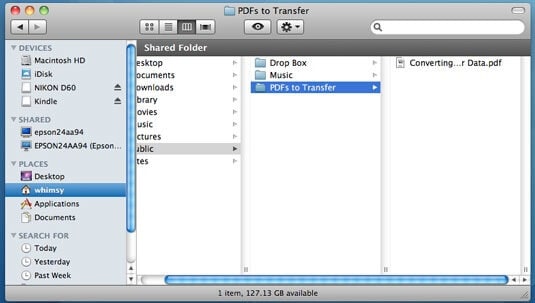
Her er den trinvise vejledning, der viser, hvordan du overfører PDF til iPhone eller iPod ved hjælp af iTunes
Trin 1: Først skal du sørge for, at iBook er installeret på din iPhone eller iPod. Hvis ikke, så skal du installere det fra Apple Play Store gratis.
Trin 2: Det næste trin er at åbne iTunes på din pc. Denne software er tilgængelig til Windows og Mac-pc’er. Hvis ikke download, download fra webstedet for iTunes. Start iTunes-applikationen på din personlige computer, da vi bruger den til at overføre PDF fra iPhone til computeren uden internet
Trin 3: Klik på Bøger i iTunes-biblioteket. Hvis du ikke kan finde dette i biblioteket, skal du kigge efter den første mulighed i menulinjen i venstre side. Næste gang skal du redigere dine præferencer i din iTunes, så bøger vises i biblioteket.
Trin 4: Sørg for at se den PDF-fil, du vil overføre til din iPhone via Finder til Mac og Explorer til Windows PC.
Trin 5: Du skal trække og slippe ind i sektionen Bøger i iTunes. Nu vises PDF-filen begge steder.
Trin 6: I dette trin skal du tilslutte din iPhone eller iPod til pc’en. Når du er tilsluttet, skal du vælge enheden i enhedsmenuen i iTunes. Hvis du allerede har tilsluttet din enhed, skal du blot vælge enheden for at komme i gang,
Trin 7: Du skal klikke på fanen Bøger på den resulterende iPhone-skærm på iTunes. ‘Bøgerne’ er der på den øverste ramme.
Trin 8: Marker afkrydsningsfeltet Synkroniser bøger, hvis du ikke har gjort det tidligere. Du kan enten synkronisere hele mappen Bøger eller udvalgte bøger, du vil overføre til iPhone uden internet.
Trin 9: Klik på knappen Anvend, og arbejdet er udført.
Fordele ved iTunes
- Effektiv overførsel af data
- Fungerer med de fleste versioner af iPhones, iPads og iPods
- Perfekt til USB-overførsel
- Direkte overførsel på tværs af flere Apple-enheder.
Ulemper ved iTunes
- Der kræves stor diskplads
- Ikke alle iPhone understøtter iTunes fildelingsfunktionalitet
- Kan importere én mappe ad gangen.
Del 2: Sådan overfører du nemmest en PDF til iPhone?
Her introducerer vi software, der er topbedømt blandt iPhone-brugere til at overføre PDF til iPhone. Det er gratis software, der fungerer med både Mac- og Windows-pc’er. Designet og udviklet af Wondershare, DrFoneTool har en brugervenlig grænseflade og præsenterer et bredt spektrum af kraftfulde funktioner.
Det understøtter alle de nyeste versioner af iOS og det er ikke nødvendigt at downloade iTunes. Lad os se nærmere på den detaljerede tutorial for, hvordan du overfører PDF til iPhone uden iTunes:
Trin 1: Download DrFoneTool-softwaren på din computer, kompatibel med både Mac- og Windows-pc’er. Konfigurer applikationen på din enhed.

Trin 2: Det næste trin er at tilslutte din iPhone til din computer og lade DrFoneTool-softwaren genkende enheden (dette vil tage et par sekunder)
Trin 3: You need to navigate the different categories — which include Apps, music, and — on the device iTunes screen.

Trin 4: I dette trin skal du vælge de filer, du vil tilføje. Vælg, om du vil have den til en fil eller en mappe.
Trin 5: Vælg alle de filer, der skal overføres fra din computer, og vælg, hvad du vil kopiere dem til.

Herefter skal du vælge destinationsmappen.
Del 3: Sådan overføres PDF til iPhone gennem andre Cloud Sync-værktøjer?
3.1 iCloud
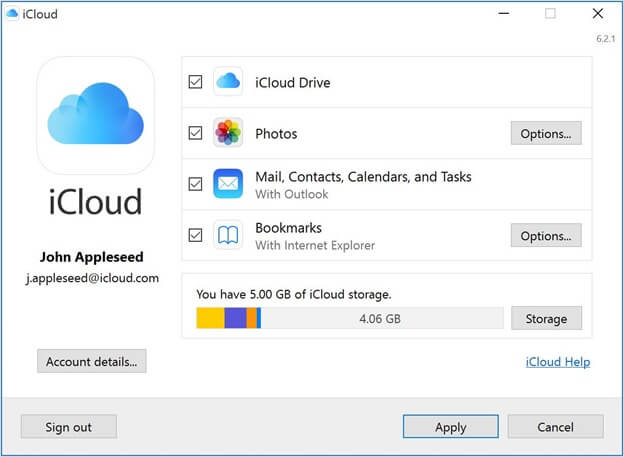
iCloud er et andet populært alternativ til at overføre PDF-filer fra Mac til iPhone. Dette skysynkroniseringsværktøj er udelukkende til iOS-enheder. Du kan gemme PDF, billeder, videoer osv. Den har en brugervenlig grænseflade, der giver mulighed for effektiv organisering og styring. Sådan overfører du PDF til iPhone ved hjælp af iCloud:
Trin 1: Hvis du ikke har konfigureret iCloud på din Mac, skal du aktivere den via indstillingerne på dit system. Under præferencer skal du gå til iCloud og tjekke iCloud-drevet. Alle apps, der gemmer data, vises markeret. På den anden side kan du lande på iClouds officielle hjemmeside og logge ind via dit Apple ID.
Trin 2: I Go Finder på Mac, søg i iCloud Drive, og åbn det.
Trin 3: Træk og slip filer, du vil overføre.
Trin 4: Gå til iCloud på din iPad, iPod eller iPhone, og aktiver den.
Trin 5: Start iCloud din iPhone og åbn PDF-filen.
3.2 Google Drive
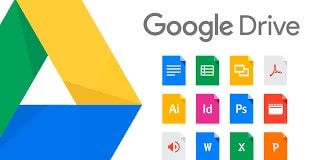
Selvom det primært omtales som en kontorpakke, er Google Drive ligeledes et utroligt PDF-værktøj. Drevs lokale højdepunkter giver dig mulighed for at gemme stort set alle ting som et PDF-dokument. Langt overlegent, indholdet af enhver PDF-fil, der er sparet på din Drev-konto, bliver tilgængelig taknemmelighed over for Googles Optical Character Recognition-innovation.
Du kan bruge den til at overføre PDF-filer til din iPhone. Alt du behøver er en Gmail-konto for at få adgang til PDF-indholdet på dit drev på tværs af flere iOS- og Windows-enheder.
3.3 drop boks
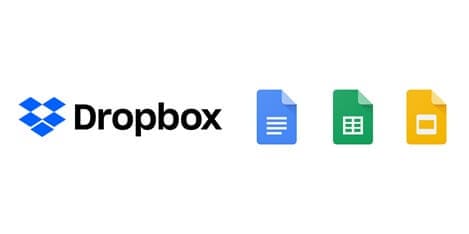
Dropbox er en mainstream distribueret lagringssoftware, der kan bruges til at gemme alle slags ting. Det tilbyder registreringer ‘i skyen’, hvilket betyder, at du kan gemme og sikkerhedskopiere dine dokumenter online hvor som helst. I dag er det ikke muligt at opbevare alle dine optegnelser på en enkelt harddisk, fordi adskillige personer har brug for at få adgang til rapporter og data, når de er væk fra deres arbejdsområder. De skal desuden dele optegnelser og slå sig sammen med andre om specifikke opgaver.
For at gemme, gendanne og håndtere dine optegnelser kan du bruge et Dropbox-program, der er godt med Mac-, Windows- og Linux-frameworks og kan downloades og bruges på enhver mobiltelefon.
Ved at bruge Dropbox kan du få adgang til dine dokumenter hvor som helst. Hvis du introducerer Dropbox-applikationen på din iOS- eller Android-gadget, kan du få adgang til og arbejde på dokumenter fra din smartphone eller tablet. Til gengæld har du ikke din gadget med dig, og du kan på nuværende tidspunkt logge ind på Dropbox fra enhver gadget med en webforening.
Hvis du skal importere data til partnere eller partnere, gør Dropbox det enkelt. Dine holdkammerater behøver kun at have en Dropbox-konto, de kan downloade og chipkorte med dig. Du kan vedligeholde en adgangskode for at sikre, at dine optegnelser er sikre, så kun kunder, der skal få adgang til dokumenterne.
3.4 Wetransfer
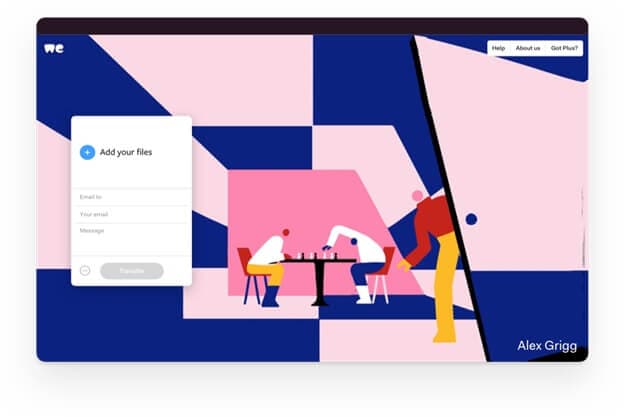
WeTransfer er en cloud-baseret webplatform beregnet til at give dig mulighed for at flytte forskellige slags dokumenter gratis til forskellige kunder på internettet.
At bruge det er ret ligetil, især fordi det giver dig mulighed for at sende vigtige og store dokumenter. Det er praktisk, nemt og 100 % sikkert. Hvad mere er, tillader administrationen dig at sende de valgte filer til mindst én person via e-mail.
Hvis det ikke er for meget besvær, bemærk den gratis version med en grænse på 20 modtagere. Du har ligeledes valget mellem at forbinde en besked, meget det samme som en almindelig e-mail.
Når de har downloadet dem, vil du få en bekræftelse på modtagelsen i din e-mail-post for at bekræfte, at de har gjort det. Hvis de så igen ikke gør det og ignorerer dokumentet, vil platformen ligeledes sende dig en e-mail, der afslører for dig, at de ikke har åbnet det.
Administrationen er gratis for at sende dokumenter, der ikke overstiger 2 GB i vægt.
Dette garanterer en praktisk dygtig brug, hvilket er grunden til, at det er berømt assistance inden for reklame- og korrespondancesegmentet: arkitekter, trykkere, kreative, billedoptagere, distributører og nogle flere.
Konklusion
Ud af alle de ovennævnte metoder til at overføre PDF til iPhone, har enkeltpersoner og forretningsfolk givet en stor tommelfinger op til DrFoneTool-softwaren. Du kan downloade softwaren gratis og overføre filer mellem din pc og smartphone uden besvær. Dette er også et kraftfuldt værktøj til at overføre PDF fra iPhone til pc uden iTunes.
Har du brugt noget af denne software til at overføre PDF til iPhone, vil vi gerne høre fra din personlige erfaring i kommentarfeltet i dette blogindlæg!
Seneste Artikler


